
Edmund Richardson
0
3418
718
 Promjene u korisničkom sučelju Appleovog novog operativnog sustava Lion očite su za iskusne Mac korisnike. Neke bi se izmjene mogle dogoditi da ogrebete po glavi, kada na primjer ne vidite tradicionalne trake za pomicanje, popis spremnika i mapa ili dovoljno velike ikone na bočnoj traci Finder-a.
Promjene u korisničkom sučelju Appleovog novog operativnog sustava Lion očite su za iskusne Mac korisnike. Neke bi se izmjene mogle dogoditi da ogrebete po glavi, kada na primjer ne vidite tradicionalne trake za pomicanje, popis spremnika i mapa ili dovoljno velike ikone na bočnoj traci Finder-a.
Možda će vas nervirati i nova “obrnuto pomicanje” značajka i ponovno pojavljivanje tog ping zvuka kad primate nove poruke e-pošte. Osim toga, možda se pitate što “urediti” gumba i dodatnih stavki na bočnoj traci Finder-a.
Ako ste korisnik veterana Maca, vjerojatno ste smislili kako promijeniti nekoliko stvari u Lionu kako biste ih vratili na način na koji želite. Ali ako ste i dalje zbunjeni, čitajte dalje.
Pomičite se po trakama i bočnoj traci
Vjerojatno prva stvar koju vidite u Lionu su tradicionalne trake za pomicanje u prozorima Finder-a. Novo dizajnirane, mršavije sive trake za pomicanje pojavljuju se prema zadanim postavkama kada pomaknete pokazivač preko ruba prozora. Možda će to biti u redu za neke korisnike, ali ako želite da se pomaknete trake natrag, otvorite Postavke sustava i kliknite Općenito.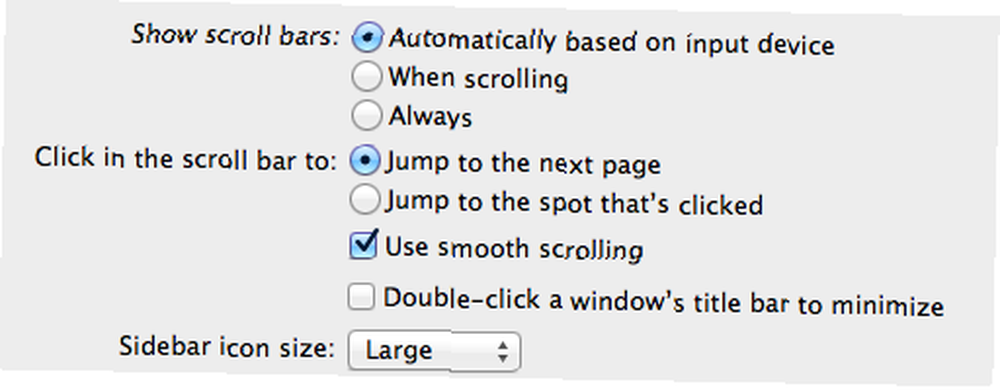
Gdje piše, “Prikaži trake za pomicanje”, ostale dvije mogućnosti za prikaz trake za pomicanje “Stalno,” ili “Pri pomicanju.”
Dok se nalazimo u ovom odjeljku Općenito, možda želite promijeniti veličinu ikona na bočnoj traci tražilice, od zadane male veličine do veće. Na mom MacBook Airu ikone prema zadanom bile su premale.
Geste za praćenje
Iako su nam otvorene postavke sustava, možda biste željeli kliknuti na postavke Trackpad-a i vidjeti koje su nove multi-touch geste dostupne u Lionu. Nove geste su sjajne, ali još uvijek nisu toliko napredne kao što ćete naći u BetterTouchTool Kako koristiti svoju trackpad za snažnu navigaciju bilo kojom aplikacijom [Mac] Kako koristiti svoju trackpad za snažnu navigaciju bilo kojom aplikacijom [Mac] .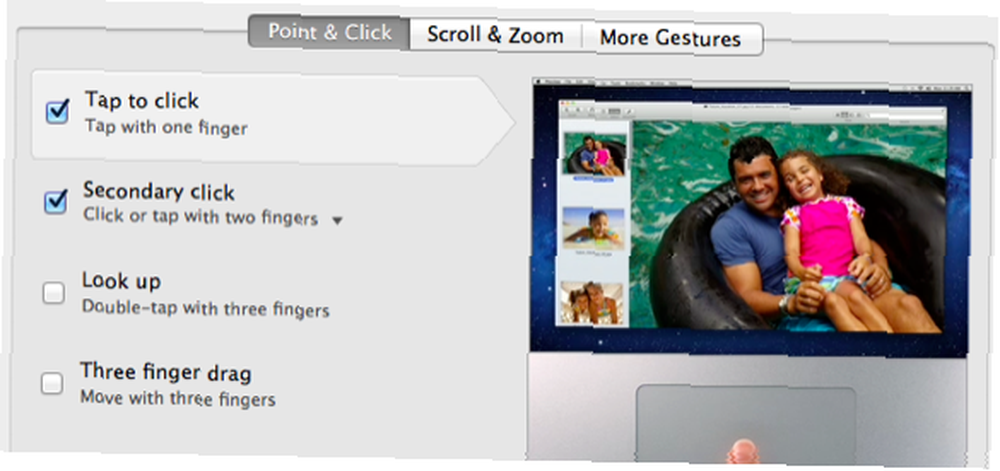
Ako želite upotrebljavati BTT ili sličnu aplikaciju za više dodira, poništite odabir “Povlačenje s tri prsta,” ispod opcije Point & Drag može vam pružiti bolju funkcionalnost u BTT-u.
Također, ako obrnuti smjer pomicanja trake nije vaša šalica čaja, jednostavno poništite odabir “Smjer pomicanja: prirodno” i možete se kretati onako kako to uvijek imate na Mac-u.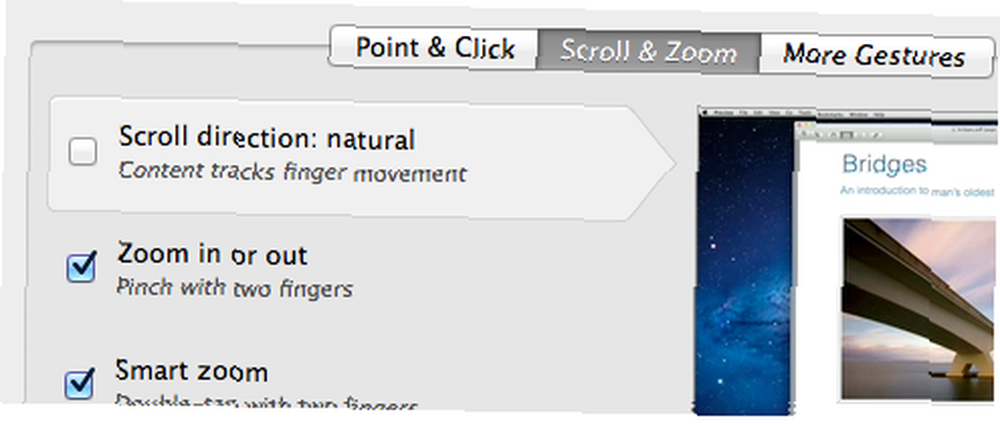
Postavke pretraživača
Na bočnoj traci pronalazača nalaze se dodatni predmeti, a većina njih vjerojatno želite zadržati tamo. Ali ako vam ne treba nešto poput AirDropa ili bilo koje druge stavke, možete odabrati Finder> Preferences> Sidebar i poništiti odabir stavki koje ne želite vidjeti.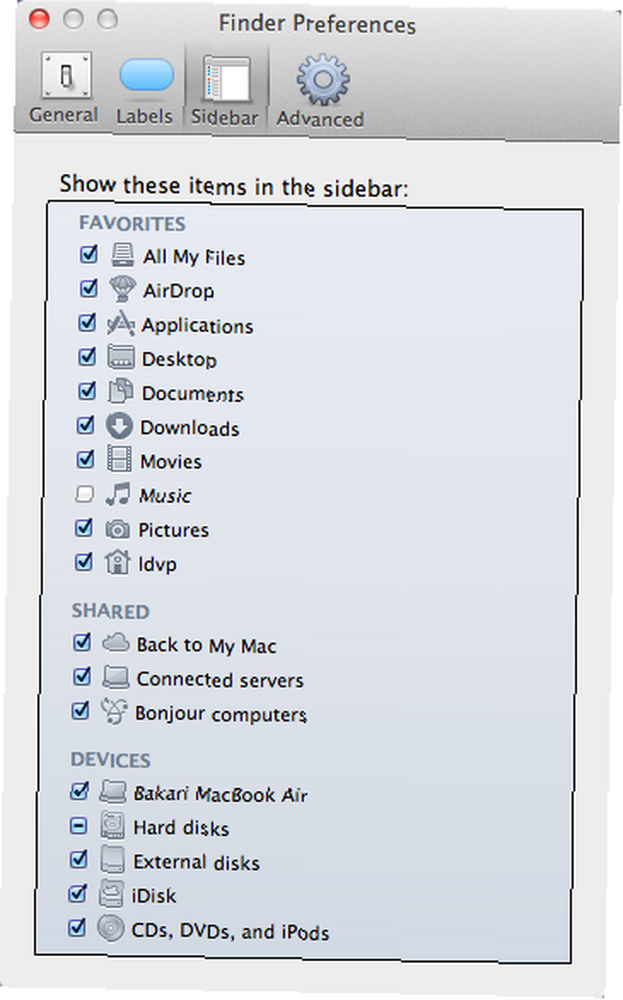
Također uočite da prema dnu prozora programa Finder nedostaju informacije o statusu na dnu prozora. Ako kliknete Pogled> Prikaži traku statusa na traci izbornika Finder, dobit ćete korisne informacije poput broja datoteka u mapi ili količine memorijskog prostora koji ste na raspolaganju u unutarnjem pogonu računala..
Sve moje datoteke
Primijetit ćete i novu stavku na bočnoj traci, “Sve moje datoteke”, koja prikazuje i razvrstava sve vaše datoteke prema vrsti, kontaktima, slikama, PDF dokumentima itd. Ovo je sjajna ideja, ali možda će vas preplaviti previše datoteka prikazanih istovremeno.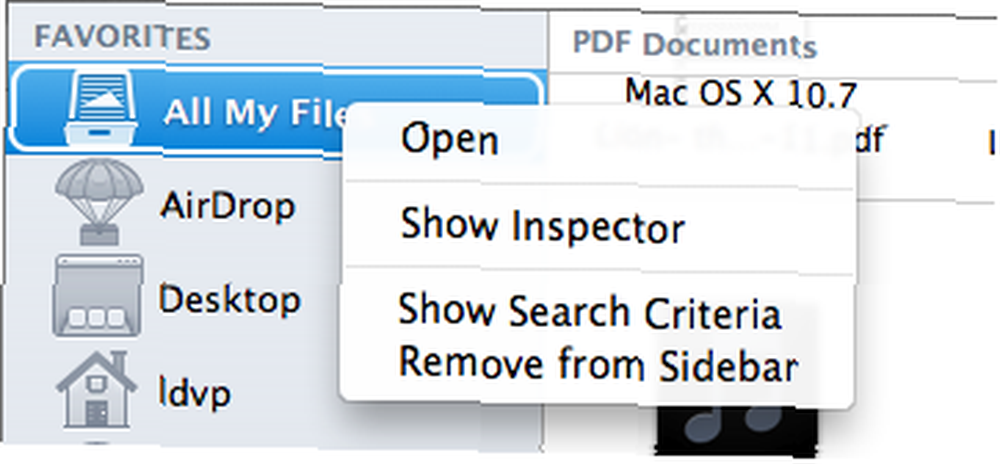
Tako biste nam mogli dolje opisani padajući izbornik Rasporedi, da biste svoje datoteke razvrstali po određenoj kategoriji. Ili možete razmotriti promjenu postavki za Sve moje datoteke. Možete ga kliknuti i odabrati, “Prikaži kriterije pretraživanja.” Od tamo možete dodati kriterije (klikom na gumb +) da biste ograničili datoteke koje se prikazuju. Na primjer, možda želite vidjeti datoteke stvorene u tjednu ili nekoliko dana.
Rasporedi gumb
Dok govorimo o Finderu, mogli ste primijetiti da na alatnoj traci postoji novi predmet s oznakom, “urediti.” Ako pronađete svoj Desktop ili bilo koji prozor Finder-a u kaosu s datotekama koje nemaju izgled redoslijeda, padajući izbornik Arrange može brzo pomoći da uredite stvari. Stavke možete naručiti prema vrsti, datumu izmjene, veličini itd.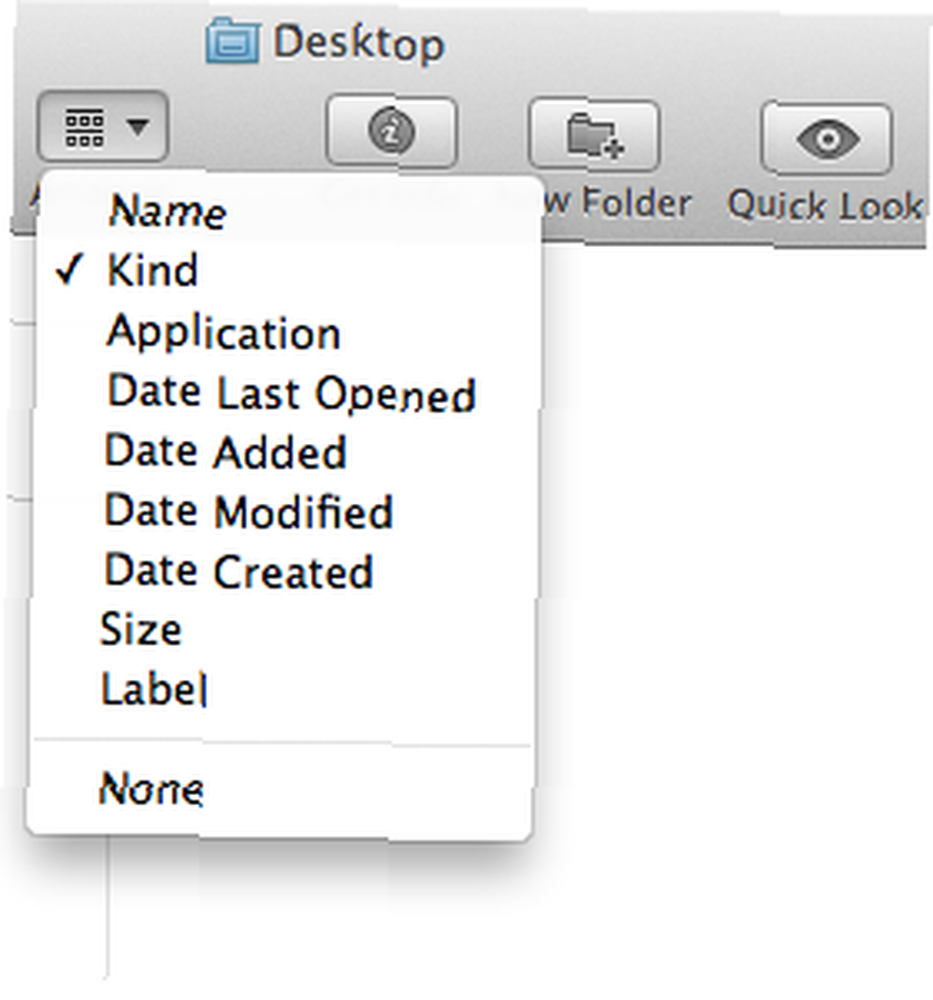
Pošta pod lavom
Novo sučelje pošte vjerojatno je najočitija od svih promjena u Lionu koje omogućuje širokozaslonski prikaz vaših poruka i uredno raspoređuje i grupira vaše stilove poruka-razgovor u jedan stupac.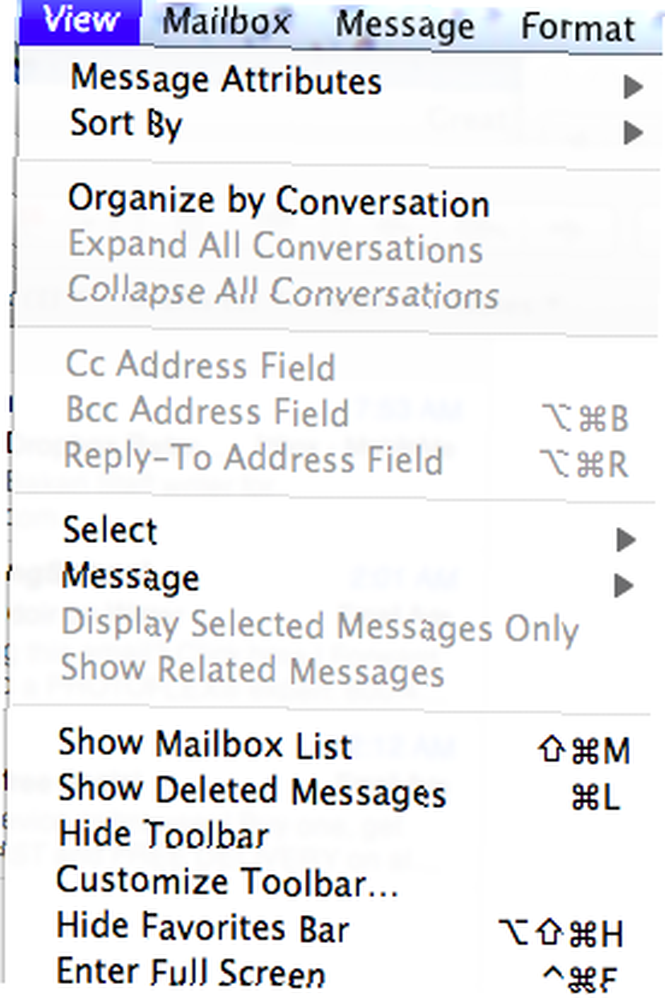
Međutim, kad otvorite Mail, možete se zapitati što se dogodilo sa bočnom trakom koja uključuje vaš popis poštanskih sandučića i mapa. Prema zadanim postavkama nije tamo, ali jednostavno kliknite Prikaži> Prikaži popis poštanskih sandučića kako biste se vratili bočnu traku. U gornjem lijevom dijelu pošte nalazi se ikona u koju možete sakriti i pokazati bočnu traku.
Također je Apple prema zadanim postavkama uključio Ping zvuk za nove poruke pošte. Ako vas taj zvuk nervira, otvorite Postavke pošte> Općenito i odaberite “nijedan” pod, ispod “Zvuče nove poruke.”
Nova mapa s izborima
Jedna sjajna značajka novoga za Lion je mogućnost kontrole i odabira predmeta na radnoj površini ili u bilo kojem prozoru programa Finder, a zatim odabir “Nova mapa s izborom (… Stavka)” da se ti predmeti stave u mapu.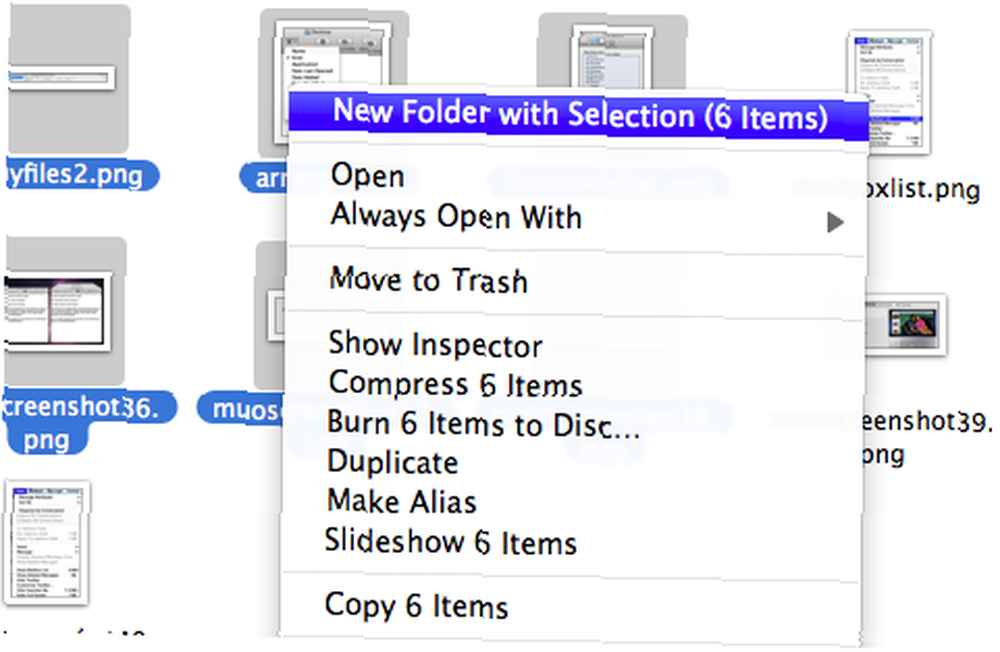
Koristila sam AppleScript radnju koja radi isto, ali sada je dostupna kao dio operativnog sustava. Pronaći ćete ovu sjajnu značajku kao malo povećanje vaše produktivnosti za organiziranje datoteka u mape.
Iako u Lionu postoje mnoge promjene sučelja, Apple je zadržao mogućnost otvaranja za vas da napravite neke prilagodbe kako biste vratili stvari onako kako želite. Javite nam koje ste promjene napravili da biste ukrotili Lava.
Za ostale članke o MUO-u o Lavu počnite s ovim postovima:
- Priprema za i instaliranje OS X Lav [Mac]
- Kako instalirati OSX Lav Na vanjskom pogonu za testiranje [Ma











